
Ce logiciel maintiendra vos pilotes opérationnels, vous protégeant ainsi des erreurs informatiques courantes et des pannes matérielles. Vérifiez tous vos pilotes maintenant en 3 étapes faciles :
- Télécharger DriverFix (fichier de téléchargement vérifié).
- Cliquez sur Lancer l'analyse pour trouver tous les pilotes problématiques.
- Cliquez sur Mettre à jour les pilotes pour obtenir de nouvelles versions et éviter les dysfonctionnements du système.
- DriverFix a été téléchargé par 0 lecteurs ce mois-ci.
De nombreuses personnes utilisent un configuration à double démarrage sur leurs PC en fonction de leurs exigences et de leurs besoins. Certains utilisent les deux Ubuntu et Windows 10 car les deux ont leurs avantages et leurs inconvénients.
Ubuntu, comme beaucoup d'autres systèmes d'exploitation non Windows, prend en charge le double démarrage. Windows 10, en revanche, est généralement livré avec des paramètres qui ne sont pas optimaux pour les configurations à double démarrage.
GRUB (l'acronyme de GRand Unified Bootloader) est le chargeur de démarrage utilisé par Ubuntu pour gérer les systèmes d'exploitation installés sur votre ordinateur.
En gros, c'est le logiciel qui regarde les systèmes d'exploitation installés sur votre PC et vous permet de choisir lequel démarrer après avoir allumé la machine.
La plupart des problèmes sont liés à GRUB, donc si vous ne parvenez pas à démarrer Grub et que le système démarre directement sous Windows à plusieurs reprises, vous trouverez ci-dessous quelques solutions à ce problème.
Vous pouvez utiliser ce guide pour résoudre les problèmes Windows 10-Ubuntu suivants :
- L'option de double démarrage ne s'affiche pas dans Windows 10
- Le menu GRUB ne s'affiche pas dans Ubuntu
- Ubuntu ne doublera pas avec Windows 10
Que puis-je faire s'il n'y a pas de GRUB sur Windows 10 Ubuntu dual boot :
- Réparation à partir de Windows - Invite de commandes
- Désactiver le démarrage rapide
- Utiliser l'outil de réparation de démarrage
- Windows 10 et Ubuntu sont installés dans des modes différents
Solution 1: Réparer à partir de Windows – Invite de commandes
La façon la plus simple d'essayer de résoudre ce problème est d'utiliser le Invite de commandes de Windows. Pour ce faire, veuillez suivre les étapes décrites ci-dessous :
- Dans Windows, allez dans le menu et recherchez Invite de commande
- Faites un clic droit sur Invite de commandes et choisissez l'option Exécuter en tant qu'administrateur
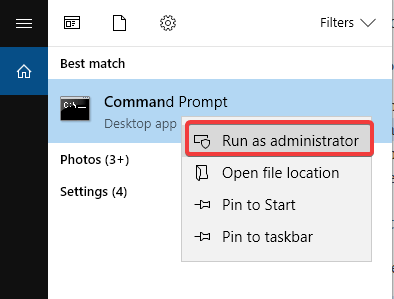
- Copiez et collez la commande bcdedit /set {bootmgr} chemin EFIubuntugrubx64.efi

- Redémarrer ton ordinateur
Si vous rencontrez des difficultés pour accéder à l'invite de commande en tant qu'administrateur, vous feriez mieux de regarder de plus près ce guide.
Solution 2: désactiver le démarrage rapide
Vous pouvez également essayer de désactiver la fonction de démarrage rapide de Windows 10 pour accéder au menu GRUB. Pour ce faire, veuillez suivre les étapes ci-dessous :
- Accès Panneau de commande
- Rechercher le terme Puissance dans la barre de recherche en haut à droite
- Cliquer sur Changer ce que font les boutons d'alimentation
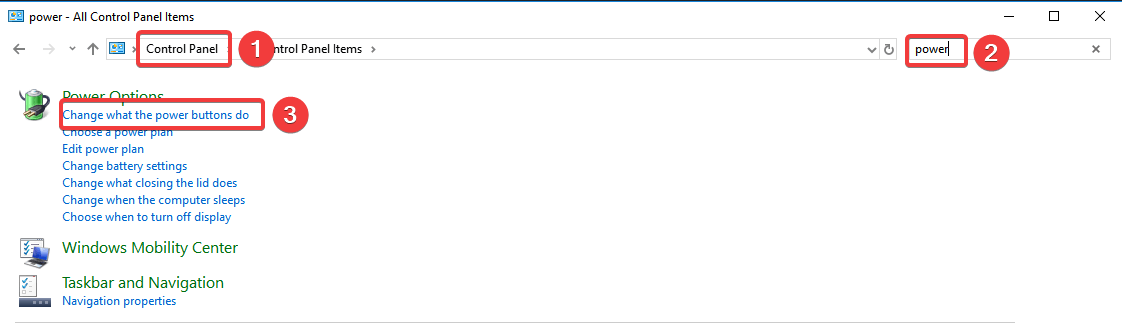
- Clique sur le Modifier les paramètres actuellement indisponibles
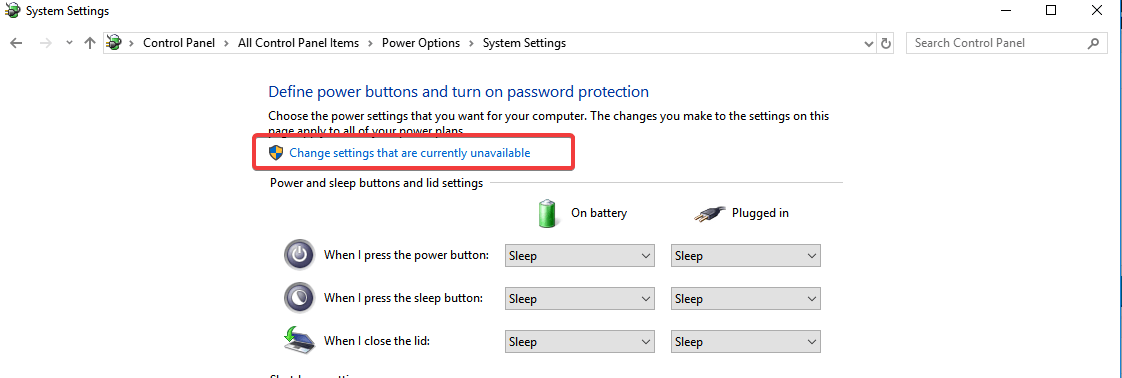
-
Décocher l'article Activer le démarrage rapide (recommandé)
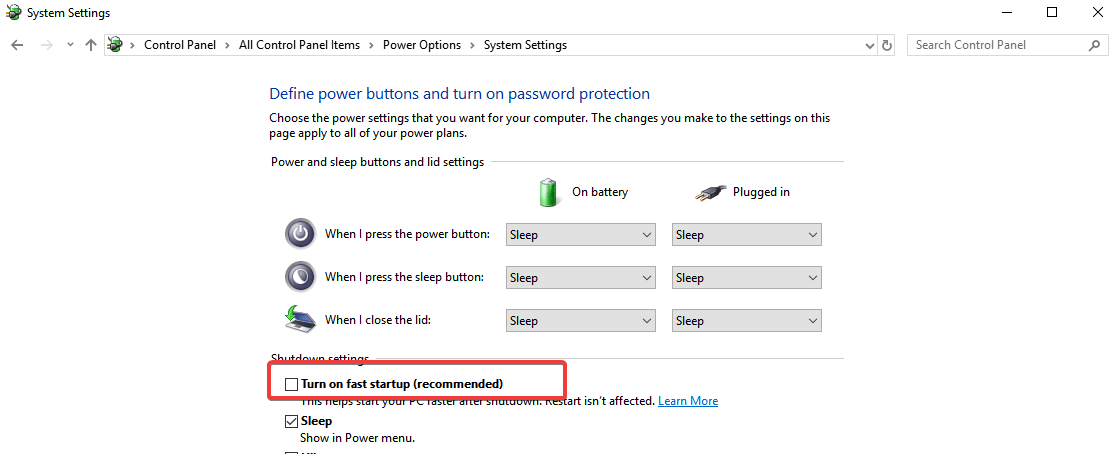
- presse Sauvegarder les modifications pour enregistrer les paramètres
Vous ne pouvez pas ouvrir le Panneau de configuration? Regarde ça pas à pas guide pour trouver une solution.
Windows vous joue des tours et ne vous laisse pas désactiver le démarrage rapide? Désactivez-le dès maintenant en quelques étapes simples.
Solution 3: utilisez l'outil de réparation de démarrage
L'outil de réparation de démarrage est un petit logiciel qui peut résoudre la plupart des problèmes liés au démarrage. Pour l'installer et l'utiliser :
- Démarrez dans votre système d'exploitation
- Saisissez les commandes suivantes :
sudo add-apt-repository -y ppa: yannubuntu/boot-repair
sudo apt-get mise à jour
sudo apt-get install -y boot-repair && boot-repair - Une fois l'installation terminée, vous pouvez lancer l'outil de réparation de démarrage à partir du menu des applications
- Il fera un peu de numérisation, alors laissez-le terminer son travail
- Ensuite, un écran apparaîtra qui indiquera la réparation recommandée basée sur l'analyse
- Après avoir choisi les mises à jour recommandées, il commencera la réparation
- Ouvrez le terminal et copiez et collez la commande en surbrillance dans le terminal une par une.
- Sélectionnez oui en utilisant les touches fléchées ou les boutons de tabulation et appuyez sur Entrée pour sélectionner
- dans l'écran de l'outil de réparation de démarrage, appuyez sur avant
- Copiez la commande mentionnée ici et collez-la dans le terminal et appuyez sur Entrée et laissez-la faire le travail
- Si vous êtes invité, certaines options pour configurer l'emplacement d'installation de GRUB Choisissez oui, puis appuyez sur Entrée
- Utilisez la barre d'espace pour sélectionner une option et TAB pour naviguer dans les options
- Après avoir terminé l'installation de GRUB, vous pouvez fermer Terminal
- sélectionnez l'option de transfert dans l'écran de l'outil de réparation de démarrage
- Sélectionnez Oui pour chaque option concernant la confirmation
- un message de confirmation de réussite apparaîtra à l'écran
- redémarrez votre ordinateur
Solution 4: Windows et Ubuntu sont installés dans des modes différents
Il n'est pas possible de double amorcer deux systèmes d'exploitation s'ils sont installés dans des modes différents - un dans UEFI et l'autre en mode BIOS Legacy.
Par conséquent, pour résoudre le problème et restaurer le double démarrage, vous devez convertir l'installation d'Ubuntu dans le même mode dans lequel Windows est installé.
Pour résoudre ce problème, vous pouvez utiliser l'utilitaire de réparation de démarrage et vous aurez besoin d'un DVD amorçable en direct de votre système d'exploitation installé. Ensuite, vous pouvez suivre l'une des étapes ci-dessous, selon votre situation.
- Pour convertir Ubuntu en mode UEFI, vous devez démarrer Boot Repair et activer le panneau avec le Options avancées, puis sélectionnez le Poste de GRUB onglet, mettre le chèque séparément Partition/démarrage/efi et cliquez Appliquer.
- Pour convertir Ubuntu en mode BIOS Legacy, démarrez Boot Repair et activez le panneau avec Options avancées, puis sélectionnez le Poste de GRUB onglet, décochez la case séparée Partition/démarrage/efi élément et cliquez sur Appliquer.
Ensuite, entrez dans le panneau de configuration du micrologiciel UEFI et choisissez de démarrer l'ordinateur en mode UEFI ou Legacy.
La plupart des utilisateurs ne savent pas comment activer Legacy Boot sur Windows. Vérifier ce guide et avoir une longueur d'avance. Si vous rencontrez des problèmes de démarrage UEFI sous Windows, ce guide devrait vous aider à les résoudre en un rien de temps.
Vous avez des problèmes avec Legacy Boot? Résolvez-les rapidement à l'aide de ce guide dédié.
Nous espérons que l'une des solutions décrites ci-dessus vous a aidé à résoudre les problèmes de double démarrage et vous êtes maintenant accueilli par l'écran familier de Grub.
Si vous avez d'autres questions, n'hésitez pas à les poster dans la section commentaires ci-dessous.
LIRE AUSSI :
- Comment installer Linux/Ubuntu sur les tablettes Surface Pro
- Téléchargez le support à long terme d'Ubuntu 18.04 depuis le Microsoft Store
- MultiBoot Windows 7 et Windows 8.1, 10 avec WinSetupFromUSB


